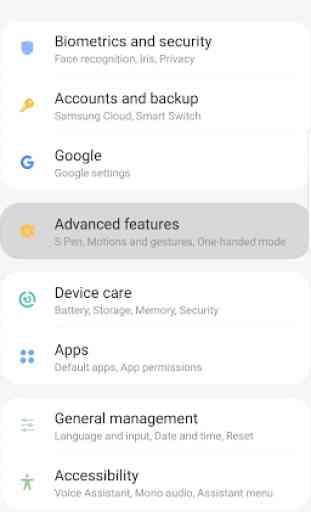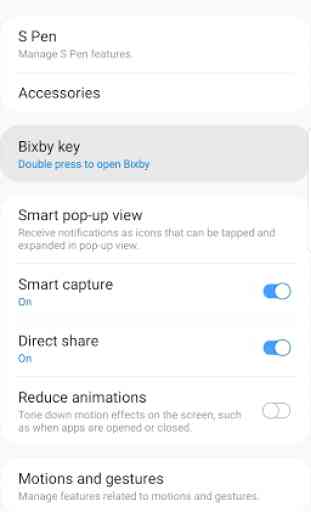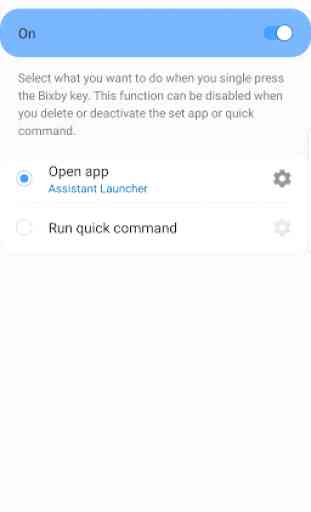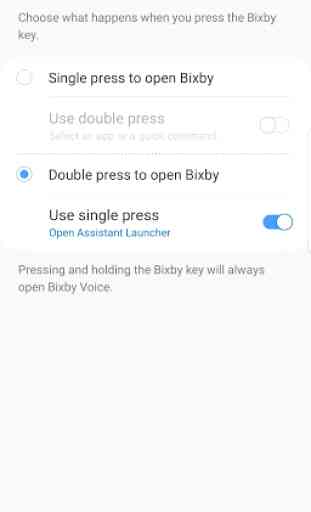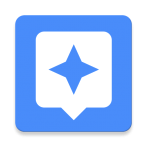Assistant Launcher
Samsung vous permet maintenant de configurer votre bouton Bixby pour lancer n'importe quelle application ou tâche, à l'exception d'une seule: Google Assistant.
Cette application lance Google Assistant.
Maintenant, vous pouvez suivre ces étapes pour assigner cette application à votre bouton Bixby. En conséquence, ce bouton lancera Google Assistant:
- Allez dans les paramètres de votre appareil
- Sélectionnez "Fonctions avancées"
- Sélectionnez "Clé Bixby"
- Sélectionnez "Double pression pour ouvrir Bixby" et activez "Utiliser une seule pression"
- Touchez "Utiliser un seul appui"
- Sélectionnez "Ouvrir l'application" et touchez l'icône des paramètres.
- Sélectionnez cette application: "Assistant Launcher"
Terminé! Touchez maintenant votre bouton Bixby. La première fois, on vous demandera peut-être d’utiliser Bixby ou l’assistant de Google. Sélectionnez Google Assistant et appuyez sur "Toujours".
Cette application lance Google Assistant.
Maintenant, vous pouvez suivre ces étapes pour assigner cette application à votre bouton Bixby. En conséquence, ce bouton lancera Google Assistant:
- Allez dans les paramètres de votre appareil
- Sélectionnez "Fonctions avancées"
- Sélectionnez "Clé Bixby"
- Sélectionnez "Double pression pour ouvrir Bixby" et activez "Utiliser une seule pression"
- Touchez "Utiliser un seul appui"
- Sélectionnez "Ouvrir l'application" et touchez l'icône des paramètres.
- Sélectionnez cette application: "Assistant Launcher"
Terminé! Touchez maintenant votre bouton Bixby. La première fois, on vous demandera peut-être d’utiliser Bixby ou l’assistant de Google. Sélectionnez Google Assistant et appuyez sur "Toujours".
Catégorie : Outils

Recherches associées